
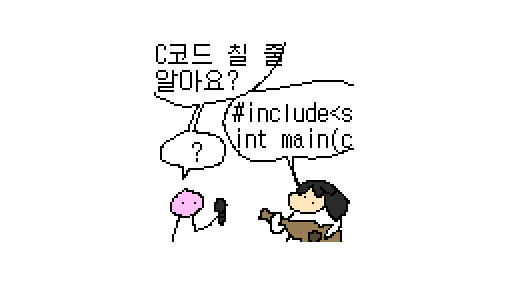
최근 노트북 지문 센서가 고장이 난 건지, 아무리 해도 지문인식이 잘 안 되는 문제가 생겼습니다.


작년에는 트랙포인트 불량, 올해는 지문 판독기 불량... "레노버는 무슨 연례행사도 아니고 매 해마다 서비스센터를 가야 하나" 했는데, 생각보다 간단하게 해결 가능한 문제였습니다.

우선 노트북을 종료합니다. 이 때, Shift 키를 누른 상태로 시작 메뉴에서 시스템 종료를 눌러줍니다. 또는 다시 시작을 눌러주세요.
Shift 키를 누르지 않은 상태로 시스템을 종료할 경우 다음 부팅 시 [To interrupt normal startup, press Enter.] 문구가 뜨지 않고 UEFI 설정으로 진입이 안 됩니다.

아래 Enter 키를 누르라는 문구가 뜨면, Enter 또는 F1 키를 눌러줍니다.


Enter 키를 누르셨다면 F1 키를 누르고, F1 키를 눌렀다면 조금 기다리면 됩니다.
ThinkPad T14s는 셋업 UI가 두 가지로 되어 있습니다. 구조는 똑같기 때문에 같이 설명하겠습니다.


UEFI 설정 초기 화면입니다. 각종 시스템 정보가 뜨는 것을 볼 수 있습니다.


Security 탭으로 들어가서, Fingerprint 메뉴를 선택합니다.


Reset Fingerprint Data를 선택해주세요.


지문 데이터를 초기화하겠냐고 다시 묻습니다. Yes를 눌러줍니다.


지문 데이터 초기화가 완료되었습니다.


키보드의 F10 키를 눌러주시고, Yes를 선택해주세요. 이제 PC가 재부팅되면서 윈도우로 진입합니다.

지문 데이터가 모조리 삭제되었기 때문에 지문 로그인이 불가능합니다. PIN으로 로그인해주세요.

설정 > 계정 > 로그인 옵션 > Windows Hello 지문 인식 순으로 들어가서 인증에 사용할 지문을 등록하면 됩니다.
추가: UEFI 설정 그래픽 변경 방법


Config 탭에서 Setup UI를 원하는 것으로 선택하면 됩니다.
'IT > PC & Mobile' 카테고리의 다른 글
| 로지텍 페블 M350 (0) | 2022.12.14 |
|---|---|
| Tuya Wi-Fi PC 스위치 (0) | 2022.09.30 |
| SanDisk Ultra Dual Type-C, 그리고 나에게 맞는 USB 고르기 (0) | 2022.08.23 |
| Tuya Smart IR 리모컨 (0) | 2022.08.20 |
| EW11 (RS485 to Wi-Fi) 을 이용한 홈 네트워크 활용, 그리고 에어컨 중앙제어에 관하여 (0) | 2022.07.13 |
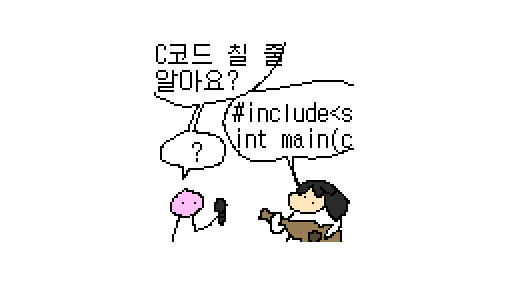
offline 🫡: ’25.01.13. -



